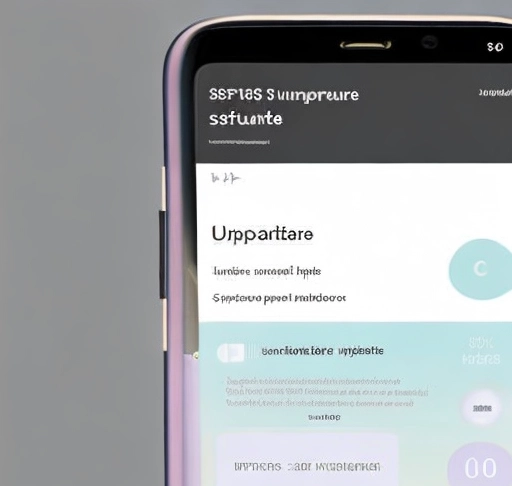
One UI 6.0 업데이트 방법
1. 갤럭시 스마트폰에서 One UI 6.0 업데이트 방법
1.1. 설정에서 소프트웨어 업데이트 확인
– 갤럭시 스마트폰의 “설정” 버튼을 눌러 진입합니다.
– “소프트웨어 업데이트” 버튼을 선택합니다.
– “다운로드 및 설치” 버튼을 클릭합니다.
1.2. 다운로드 및 설치하기
– 소프트웨어 업데이트 확인 중인 화면에서 One UI 6.0의 “다운로드” 버튼을 누릅니다.
– 업데이트 파일을 다운로드 받습니다.
– 다운로드가 완료되면 “지금 설치” 버튼을 눌러 설치를 시작합니다.
– 설치 과정이 진행되며 잠시 후에 업데이트가 완료됩니다.
1.3. 업데이트 후 One UI 버전 확인
– 업데이트가 완료되면 “홈 화면으로 이동” 또는 “둘러보기” 버튼을 눌러 홈 화면으로 이동합니다.
– One UI 6.0 업데이트가 제대로 완료되었는지 확인하기 위해 “설정” 메뉴에서 “휴대전화 정보” 또는 “소프트웨어 정보”로 이동합니다.
– 화면에 표시된 One UI 버전을 확인하여 업데이트가 제대로 되었는지 확인합니다.
2. One UI 6.0에서 개선된 설정 기능
2.1. 빠른 설정창 개선
– 자주 사용하는 기능에 대한 빠른 설정 기능이 개선되었습니다.
– Wi-Fi와 블루투스 버튼이 상단에 고정되고, 비주얼 설정 버튼은 하단으로 이동하여 더 쉽게 접근할 수 있습니다.
2.2. 잠금화면 디자인 조정
– 잠금화면의 시계 위치를 사용자가 원하는 곳으로 조정할 수 있습니다.
2.3. 홈 화면 아이콘 라벨 변경
– 앱 아이콘의 이름 라벨이 한 줄로만 표시되도록 개선되었습니다.
– 일부 앱의 이름에서 “Galaxy”와 “Samsung”을 삭제하여 더 간결한 디자인을 적용했습니다.
3. 새로운 기능과 개선된 멀티태스킹 기능
3.1. 팝업창 열어 놓기 기능
– 팝업창이 열려 있을 때 최근 앱 화면으로 이동해도 팝업창이 유지됩니다.
– 이렇게 하면 최근 앱 화면을 나갔다가 다시 돌아와도 작업을 멈추지 않고 진행할 수 있습니다.
3.2. 후면 카메라 모드에서 수평계 지원
– 후면 카메라의 모든 모드에서 수평계 기능이 지원됩니다.
– 카메라 설정에서 수평 안내선 옵션을 켜면 수평을 쉽게 맞출 수 있도록 안내선이 표시됩니다.
3.3. 카메라 전환 제스처 끄기 옵션
– 화면을 위나 아래로 밀어 손쉽게 전후면 카메라를 전환하는 제스처 기능을 끌 수 있습니다.
– 원하지 않는 경우 이 옵션을 끄고 사용할 수 있습니다.
이처럼 삼성의 갤럭시 스마트폰 One UI 6.0은 업데이트를 통해 다양한 사용자 편의 기능과 개선된 설정을 제공합니다. 사용자는 업데이트를 통해 새로운 기능과 향상된 기능을 경험할 수 있으며, 더욱 편리한 사용자 인터페이스를 지원받을 수 있습니다.
4. 업데이트된 앱과 기능들
4.1. 갤러리와 사진 편집 기능 개선
– 갤러리 앱에서의 새로운 디자인과 기능 업데이트가 이루어졌습니다.
– 상세 정보에서 사진을 편집할 수 있게 되었습니다.
– 두 손으로 사진을 잘라 스티커로 만들 수 있게 되었습니다.
– 스토리에서 사진이나 동영상을 더 쉽게 추가하거나 삭제할 수 있습니다.
4.2. 스튜디오(비디오 에디터)의 기능 업데이트
– 스튜디오는 프로젝트 기반의 비디오 에디터로 업데이트되었습니다.
– 타임라인 기반의 편집이 가능해졌으며, 멀티 레이어 편집 구조로 동영상 클립, 스티커, 자막 등을 쉽게 추가하거나 이동시킬 수 있습니다.
– 언제든지 편집을 이어서 할 수 있도록 임시 저장 기능이 추가되었습니다.
4.3. 최신 카메라 기능 및 화질 최적화 옵션
– 카메라 앱에서의 디자인이 개편되었으며, 버튼들이 직관적으로 변경되어 사용하기 쉬워졌습니다.
– 촬영 모드를 다르게 설정할 수 있고, 해상도를 빠르게 변경할 수 있게 되었습니다.
– 후면 카메라의 다양한 모드에서 수평계를 지원합니다.
– 화질 최적화 옵션을 선택하여 화질과 촬영 속도를 고려할 수 있습니다.
– 다양한 옵션을 통해 동영상 속도 조절이 가능해졌습니다.
5. UI 디자인 변경 사항
5.1. 빠른 설정창과 알림 레이아웃 개선
– 빠른 설정창에 자주 사용하는 기능들을 더욱 쉽게 설정할 수 있게 되었습니다.
– 알림 레이아웃이 개선되어 개별 알림을 쉽게 알아볼 수 있습니다.
5.2. 워터마크 위치 변경 옵션
– 원하는 위치로 워터마크를 설정할 수 있게 되었습니다.
5.3. 캘린더와 날씨 앱에서의 디자인 개선
– 캘린더 앱에서는 예정된 일정, 해야 할 일, 리마인더를 한 번에 확인할 수 있게 되었습니다.
– 날씨 앱에서는 날씨 위젯과 앱의 일러스트가 개선되어 현재 날씨를 더 쉽게 알 수 있습니다.
6. 기타 업데이트된 기능들
6.1. 삼성 헬스 홈 화면 개선
– 완전히 새로운 삼성 헬스 홈 화면에서 건강 상태를 한 번에 확인할 수 있습니다.
6.2. 새로운 리마인더 기능 추가
– 리마인더 목록 디자인이 개선되어 리마인더를 더 쉽게 확인하고 추가할 수 있습니다.
6.3. 설정 및 보안 기능의 개선
– 설정 목록에서 배터리 설정에 바로 접근할 수 있습니다.
– 앱과 데이터에 대한 보호 수준이 향상되었습니다.
One UI 6.0 업데이트 방법
1. 갤럭시 “설정” 버튼을 누릅니다.
2. “소프트웨어 업데이트” 버튼을 누릅니다.
3. “다운로드 및 설치” 버튼을 누릅니다.
4. 소프트웨어 업데이트를 확인한 후 One UI 6.0 “다운로드” 버튼을 누릅니다.
5. 다운로드가 진행되며 설치를 진행합니다.
6. 설치가 완료되면 “홈 화면으로 이동”이나 “둘러보기” 버튼을 누릅니다.
7. 업데이트한 One UI 버전은 설정 > 휴대전화 정보 > 소프트웨어 정보에서 확인할 수 있습니다.